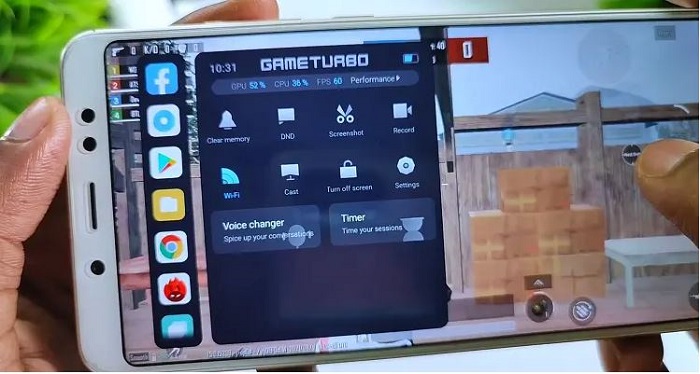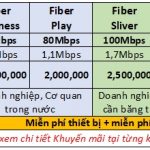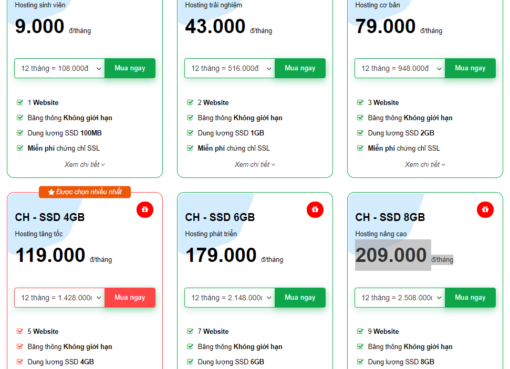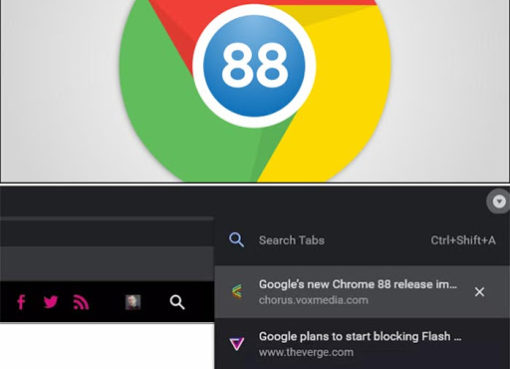Bạn đã từng nghe đến thuật ngữ VSync nhưng chưa thực sự hiểu rõ VSync là gì và có tác dụng như thế nào? Cách bật VSync khi chơi game ra sao? Hãy cùng Macstore tìm hiểu về công nghệ này để có những trải nghiệm chơi game tốt hơn nhé!
Nội dung chính
1. Tìm hiểu về công nghệ VSync
1.1. VSync là gì?
VSync – Vertical Synchronization là một công nghệ hỗ trợ đồng bộ hóa tốc độ dựng hình của GPU với tần số quét của màn hình. VSync được thiết kế nhằm để hạn chế tình trạng xé hình (screen tearing); đây là một hiện tượng xảy ra khi tốc độ khung hình (frame rate) của các thiết bị đầu cuối như laptop, PC không đồng bộ với tần số làm mới (refresh rate) của màn hình. Từ đó dẫn đến việc hình ảnh không được hiển thị mượt mà khi chơi game.
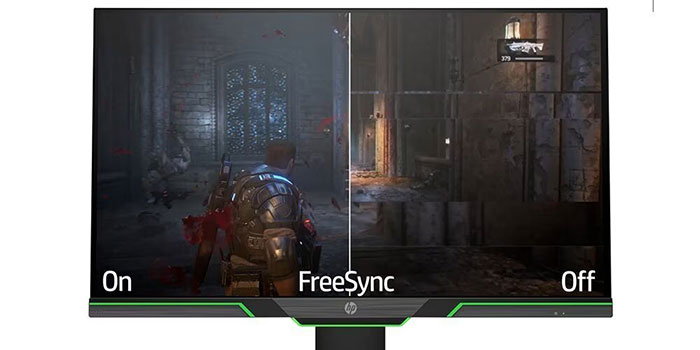
Khi VSync được kích hoạt thì máy tính sẽ cố gắng đồng bộ hóa việc xử lý hiển thị hình ảnh mới với tốc độ làm mới của màn hình đó (thường là 60Hz hoặc 120Hz). Nhờ đó giảm đi tình trạng xuất hiện cùng lúc 2 khung hình do sự chênh lệch về tốc độ xử lý. Việc này sẽ giúp đồ họa trong game càng thêm chân thật và sinh động, đẹp mắt hơn rất nhiều.
1.2. Các chế độ VSync hiện có
Công nghệ VSync bao gồm 3 chế độ cơ bản sau:
Double-Buffered VSync: Yêu cầu GPU tạo ra 2 bộ đệm (khung hình) – gồm 1 đang được hiển thị và 1 đang được chuẩn bị để hiển thị ra màn hình. Khi 1 khung hình được vẽ xong, thì nó sẽ đợi cho đến khi màn hình sẵn sàng làm mới để thay thế choi khung hình hiện tại. (Tăng tốc độ tạo ra hình ảnh của GPU để ngang bằng với tốc độ làm mới của màn hình).
Triple-Buffered VSync: Đây là phiên bản cải tiến của Double-Buffered VSync; nó sử dụng 3 bộ đệm thay vì 2 bộ để giúp giảm bớt sự chậm trễ khi chuyển giữa các khung hình.
Adaptive VSync: là 1 phiên bản nâng cao hơn của VSync truyền thống, được thiết kế để giảm thiểu sự giật lag hình và cải thiện trải nghiệm game mượt mà hơn. Chế độ Adaptive VSync sẽ tự động bật VSync lên khi tốc độ khung hình cao hơn; hoặc bằng tốc độ làm mới của màn hình để tránh làm rách hình và sẽ tắt VSync khi tốc độ khung hình thấp hơn tốc độ làm mới để tránh giật lag khung hình.

2. Ưu và nhược điểm của công nghệ VSync là gì?
2.1. Ưu điểm của VSync
- Giảm bớt giật xé hình: VSync sẽ giúp giải quyết vấn đề xé hình, mang lại trải nghiệm hình ảnh mượt mà, thống nhất khi chơi game.
- Bảo vệ phần cứng: Việc giới hạn tốc độ khung hình cũng sẽ giúp giảm bớt áp lực lên CPU và CPU. Từ đó giúp kéo dài tuổi thọ hơn cho thiết bị.
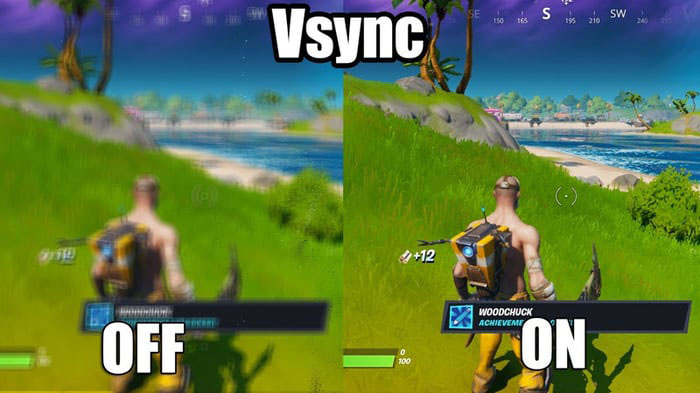
2.2. Nhược điểm của VSync
- Gia tăng độ trễ đầu vào: Việc đồng bộ hóa tốc độ màn hình có thể sẽ tạo ra độ trễ đầu vào của GPU đến màn hình. Từ đó ảnh hưởng đến trải nghiệm trong các tình huống đòi hỏi tốc độ phản ứng nhanh, nhất là ở các tựa game FPS.
- Giảm tốc độ phản hồi của bàn phím và chuột: Do cần phải đợi cho màn hình sẵn sàng nên công nghệ VSync sẽ làm giảm độ nhạy của chuột máy tính và bàn phím đi phần nào.
- Giảm hiệu suất: Khi bật VSync lên, thì hiệu suất xử lý có thể bị giới hạn bớt bởi tần số làm mới của màn hình; nên không thể phát huy tối đa khả năng của màn hình.
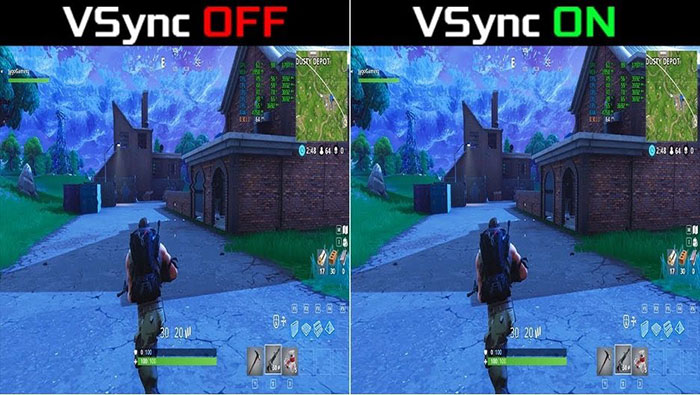
2.3. Các công nghệ khác thay thế công nghệ VSync
Nhìn chung thì VSync vừa mang lại những ưu điểm mà cũng vừa mang các nhược điểm khá là khó chịu đối với một số người dùng. Tính đến thời điểm hiện tại năm 2024, Công nghệ VSync đã có phần lỗi thời. Khi hiện nay đã có các hãng công nghệ hàng đầu như Nvidia và AMD đã cho ra mắt các công nghệ thông minh tương tự mà vượt trội hơn.
Cả 2 công nghệ NVIDIA G-Sync và AMD FreeSync được phát triển nhằm cung cấp các giải pháp mượt mà hơn; nhằm giải quyết tình trạng xé hình, giật lag màn hình bằng cách cho phép màn hình điều chỉnh tần số làm mới khung hình để cho phù hợp với tốc độ GPU xử lý hình ảnh; đồng thời giảm thiểu độ trễ đầu vào mà không cần phải giới hạn bớt tốc độ khung hình như của VSync nữa. Nhưng song song đó, giá thành để nâng cấp phần cứng cũng sẽ tăng cao hơn so với VSync.


Tuy có phần hơi lỗi thời nhưng hiện tại VSync vẫn chưa biến mất hoàn toàn. Công nghệ này vẫn khá hữu dụng trong một số trường hợp, đặc biệt là khi phần cứng máy tính của bạn không tương thích với công nghệ G-Sync hoặc FreeSync.
3. Có nên bật VSync khi sử dụng máy tính?
3.1. Khi nào thì nên bật tính năng VSync?
Bởi những hạn chế về độ trễ của công nghệ VSync nên bạn chỉ nên bật VSync trong những trường hợp nhất định như sau:
- Khi bạn muốn có trải nghiệm hình ảnh mượt mà hơn khi chơi game; đặc biệt là trong các tựa game có đồ họa phức tạp. hay khi bạn gặp phải vấn đề xé hình thường xuyên trong trận game.
- Khi bạn chơi những tựa game cũ: Với các tựa game cũ, thì đồ họa trong game sẽ thua xa tốc độ xử lý của máy tính; từ đó dẫn đến tình trạng nóng máy, giảm tuổi thọ của máy đáng kể.
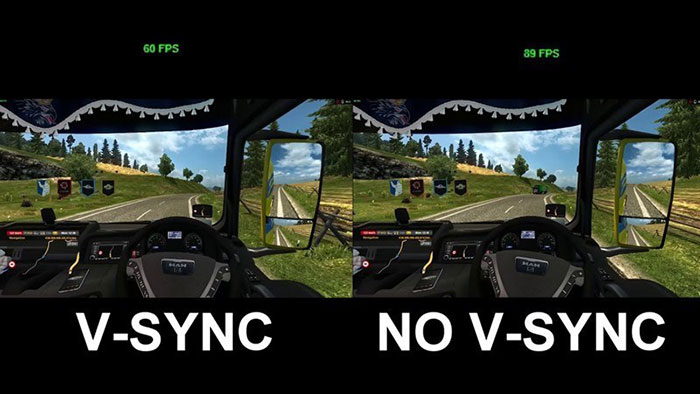
3.2. Khi nào thì nên tắt VSync?
Nếu như bạn muốn giảm thiểu đi độ trễ đầu vào, đặc biệt là ở trong các trò chơi đòi hỏi tính chính xác và phản ứng rất nhanh như game FPS; hay khi bạn muốn tối ưu hóa hiệu suất tổng thể của hệ thống máy tính. Lúc này hãy tắt VSync để có trải nghiệm chơi tốt nhất.
Hoặc nếu đồ họa trong game đã ổn định, không bị xé hình thì cũng không nên bật VSync vì có khả năng sẽ làm máy bạn bị lag thêm mà thôi.
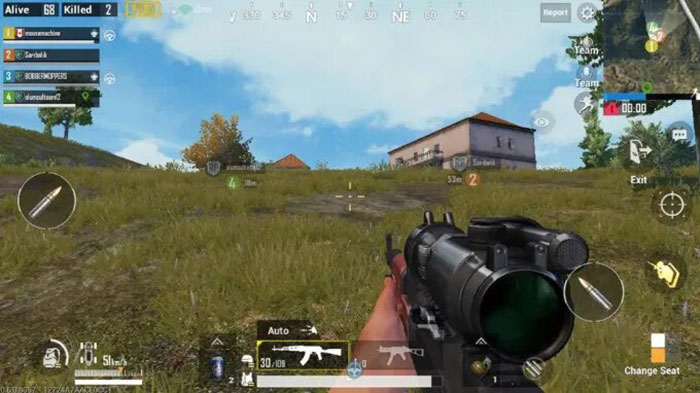
4. Hướng dẫn cách bật, tắt VSync
4.1. Với máy tính dùng card đồ họa NVIDIA
Bước 1: Đầu tiên bạn click chuột phải vào màn hình Desktop -> NVIDIA Control Panel
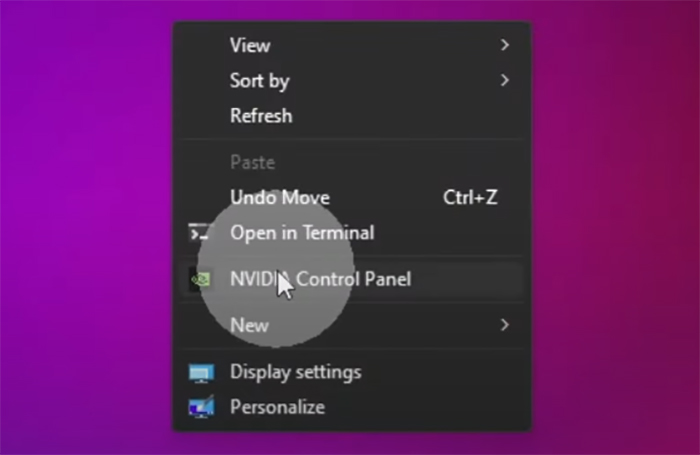
Bước 2: Nhấn chọn “Manage 3D settings“.
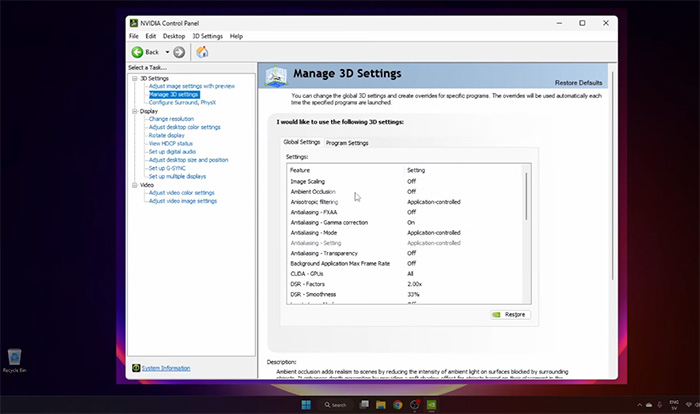
Bước 3: Tiếp tục mở tab “Global Settings” -> “Vertical sync” -> Chọn “On” hoặc “Off” -> rồi nhấn Apply là xong.
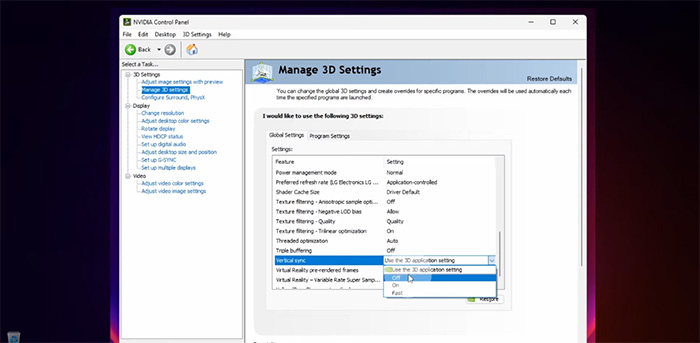
4.2. Với máy tính dùng Card đồ họa AMD Radeon
Bước 1: Bạn click chuột phải vào màn hình Desktop -> Mở AMD Radeon Settings lên.
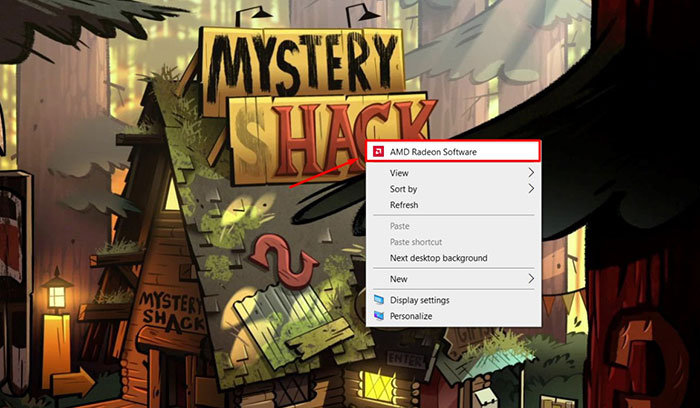
Bước 2: Nhấn chọn “Gaming” -> “Global Graphics” .
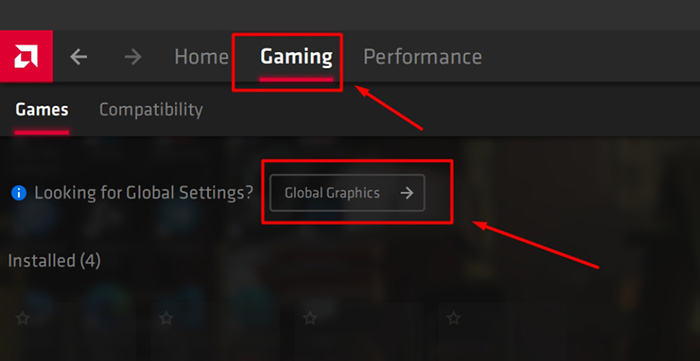
Bước 3: Tiếp theo đó bạn tìm mục “Wait for Vertical Refresh” -> Chọn “On” hoặc “Off” để bật hoặc tắt VSync.
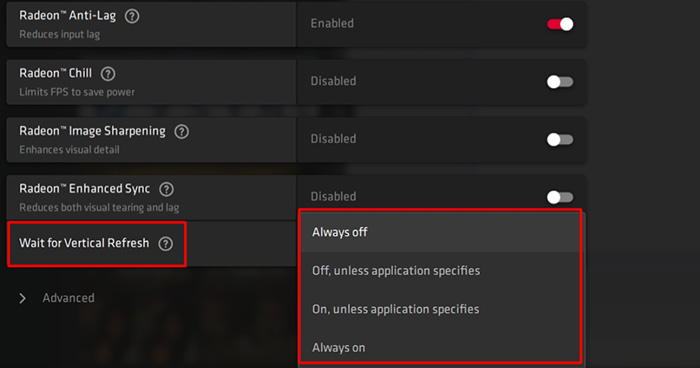
Lời Kết
Vậy là MACSTORE vừa chia sẻ đến bạn công nghệ VSync cùng những ưu nhược điểm của công nghệ này mang lại. Mong rằng sẽ giúp ích cho bạn khi sử dụng tính năng hữu ích này trong quá trình chơi game để có trải nghiệm tốt hơn.